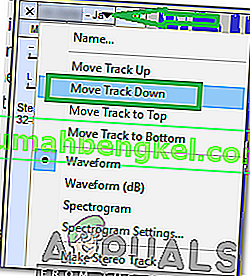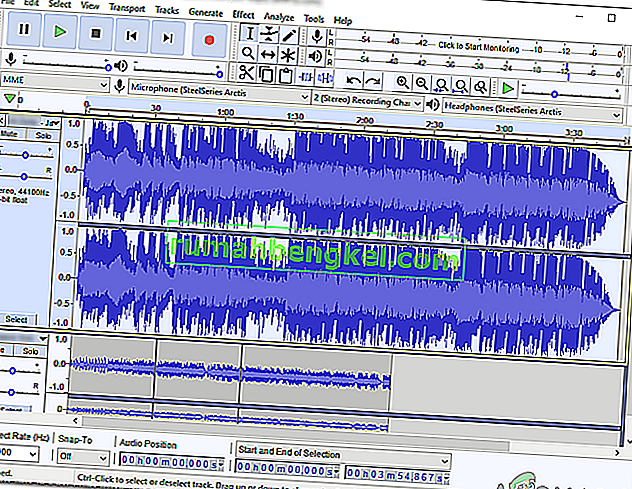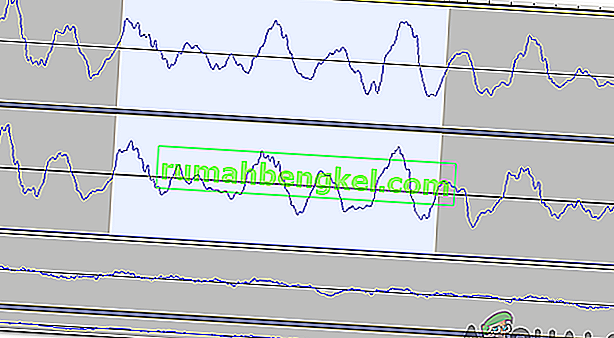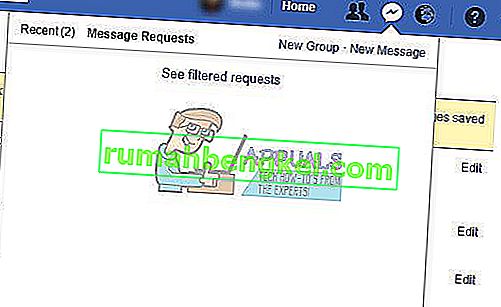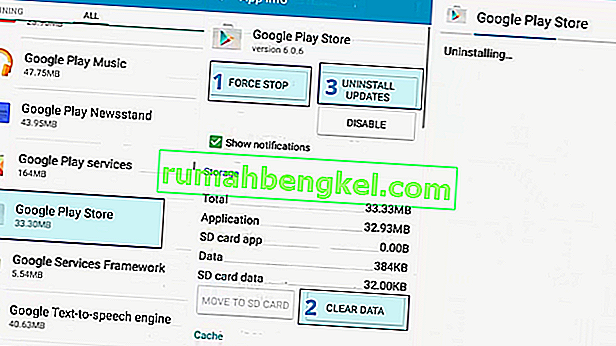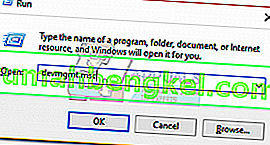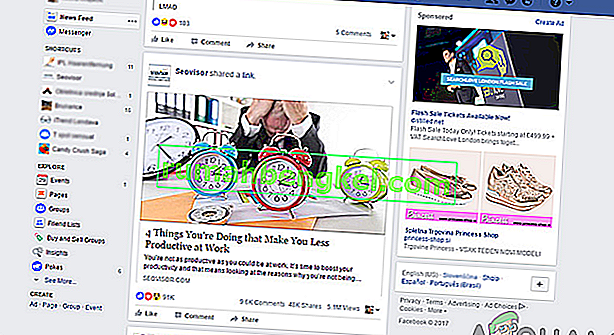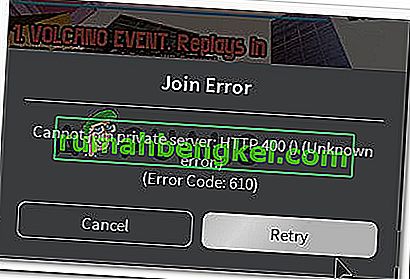Audacityは、複数のプラットフォームで利用できる無料のオーディオ編集アプリケーションであり、オーディオを録音する機能も備えています。シンプルなインターフェースと無数の機能で多くの賞を受賞しています。700万人以上がアプリケーションをダウンロードしました。多くのユーザーがアプリケーションでトラックを移動するためのチュートリアルをリクエストしており、それが今日私たちが教えることになるのです。

Audacityでトラックを移動するには?
Audacityには、トラックを移動できる複数の方法があり、他の方法はより正確であるものもあれば、より便利なものもあります。最も便利で人気のあるものをいくつか集め、以下にリストしました。
方法1:オーディオトラック構成を使用する
この方法は、Audacityでトラックを移動する最も基本的な方法を伴います。これには、移動する特定のトラックのオーディオトラック構成の変更が含まれます。それを行うには:
- Audacityを起動し、すべてのトラックを追加したことを確認します。
- タイムラインで、移動するトラックをクリックします。
- クリックして「上のオーディオトラック名の左ペインにある」オプションと「選択移動トラックアップ」または「移動トラックダウントラックを移動します」
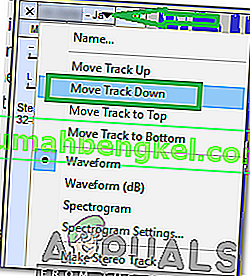
- トラックの位置に応じて、タイムライン上でトラックが移動します
方法2:トラックをドラッグする
同じタイムラインで多数のトラックを操作する場合、設定で各トラックを構成する必要があり、少しイライラします。これも、タイムライン全体で1倍だけ移動するだけなので、この方法では、構成を変更せずにトラックを移動する最も簡単な方法の1つを示します。そのため:
- Audacityを開き、すべてのトラックを追加したことを確認します。
- タイムラインで、移動する必要があるトラックをクリックします。
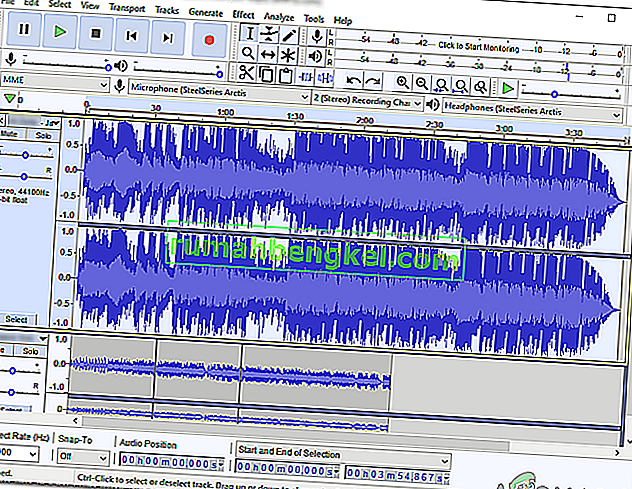
- 左側のペインで、空白のスペースをクリックし、カーソルがポインターではなく手に変わるまで待ちます。
- トラックをタイムライン上でドラッグして上下に移動します。
上記の2つの方法は、タイムライン全体でトラック全体を移動する方法を示しています。ただし、別のトリックが必要なトラックの特定の部分を移動したい場合。以下は、タイムライン上でトラックの特定の部分を移動する方法を示しています。
方法3:キーの組み合わせ
キーボードの特定のキーの組み合わせを使用して、トラックの特定の部分をタイムライン上で移動できます。これはパーツを選択した後に行うことができ、トラックから特定のパーツを取得するのに役立ちます。それを行うには:
- Audacityを開き、すべてのトラックが追加されていることを確認します。
- あなたのタイムライン上で、選択あなたがで移動したいというトラックをクリックする上で右 - ペインあなたのカーソルで、その後、トラックの一部を選択するためにドラッグ。
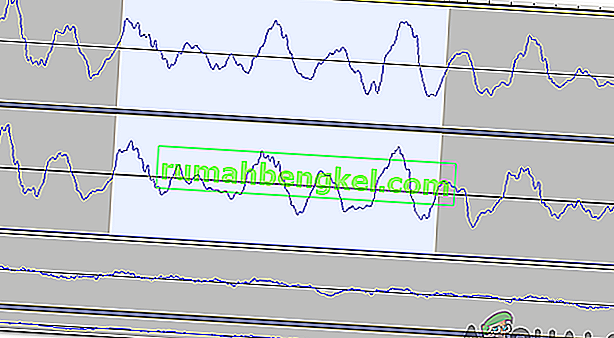
- トラックの一部を選択したら、押して「Ctrlキー」+「Altキー」+「私は」キーを同時に押して、タイムラインダウンその部分を移動します。